win7垃圾清理
win7垃圾清理方法
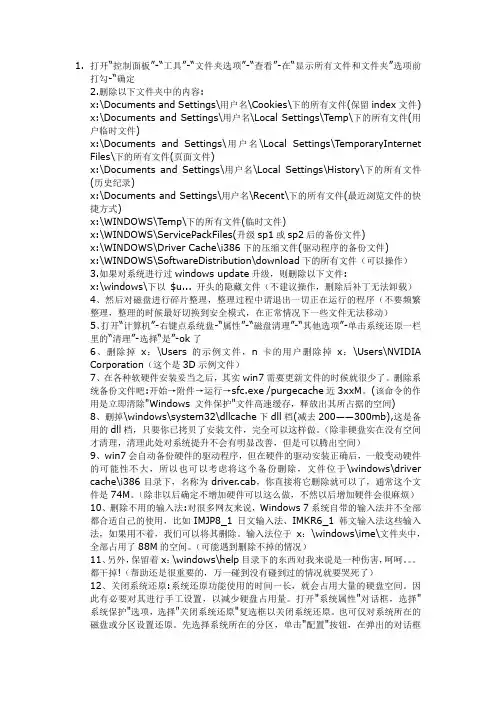
1.打开“控制面板”-“工具”-“文件夹选项”-“查看”-在“显示所有文件和文件夹”选项前打勾-“确定2.删除以下文件夹中的内容:x:\Documents and Settings\用户名\Cookies\下的所有文件(保留index文件) x:\Documents and Settings\用户名\Local Settings\Temp\下的所有文件(用户临时文件)x:\Documents and Settings\用户名\Local Settings\TemporaryInternet Files\下的所有文件(页面文件)x:\Documents and Settings\用户名\Local Settings\History\下的所有文件(历史纪录)x:\Documents and Settings\用户名\Recent\下的所有文件(最近浏览文件的快捷方式)x:\WINDOWS\Temp\下的所有文件(临时文件)x:\WINDOWS\ServicePackFiles(升级sp1或sp2后的备份文件)x:\WINDOWS\Driver Cache\i386下的压缩文件(驱动程序的备份文件)x:\WINDOWS\SoftwareDistribution\download下的所有文件(可以操作)3.如果对系统进行过windows update升级,则删除以下文件:x:\windows\下以$u... 开头的隐藏文件(不建议操作,删除后补丁无法卸载)4、然后对磁盘进行碎片整理,整理过程中请退出一切正在运行的程序(不要频繁整理,整理的时候最好切换到安全模式,在正常情况下一些文件无法移动)5、打开“计算机”-右键点系统盘-“属性”-“磁盘清理”-“其他选项”-单击系统还原一栏里的“清理”-选择“是”-ok了6、删除掉x:\Users的示例文件,n卡的用户删除掉x:\Users\NVIDIACorporation(这个是3D示例文件)7、在各种软硬件安装妥当之后,其实win7需要更新文件的时候就很少了。
[win7电脑清理系统垃圾文件的方法]win7自带清理垃圾软件
![[win7电脑清理系统垃圾文件的方法]win7自带清理垃圾软件](https://uimg.taocdn.com/19dea295f61fb7360b4c657f.webp)
[win7电脑清理系统垃圾文件的方法]win7自带清
理垃圾软件
打开“开始所有程序”,然后打开“附件”。
打开“附件”,然后打开“系统工具”,点击“磁盘清理”。
打开“磁盘清理:驱动器选择”,选择驱动器,点击“确定”。
系统显示正在清理垃圾。
在“(C:)磁盘清理”界面中的“磁盘清理”选项卡上,勾选要删除的文件类型的复选框,然后单击“确定”。
系统提示你,是否删除文件。
点击“删除文件”。
系统垃圾清理结束。
猜你喜欢:
1.bat怎么批处理命令来清理windows7系统垃圾文件
2.电脑怎么用dos命令删除Windows7系统中的垃圾文件
3.一分钟就能清除win7系统垃圾的办法
4.如何清理Win7磁盘垃圾文件
5.Win7系统怎么快速清理垃圾。
新版WIN7系统垃圾清理BAT
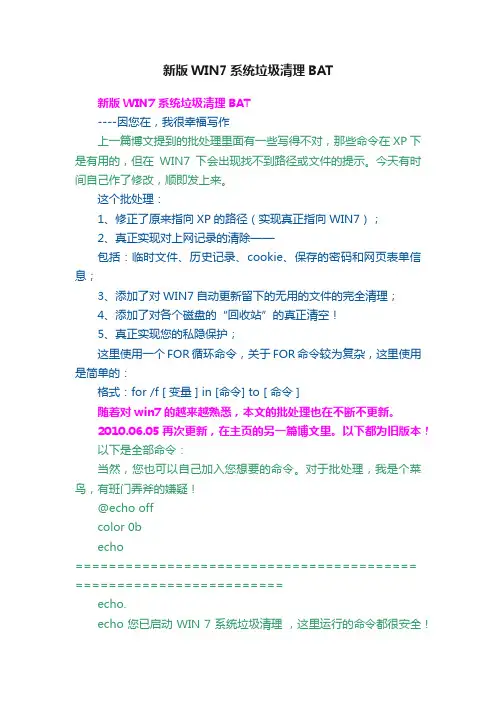
新版WIN7系统垃圾清理BAT新版WIN7系统垃圾清理BAT----因您在,我很幸福写作上一篇博文提到的批处理里面有一些写得不对,那些命令在XP下是有用的,但在WIN7下会出现找不到路径或文件的提示。
今天有时间自己作了修改,顺即发上来。
这个批处理:1、修正了原来指向XP的路径(实现真正指向WIN7);2、真正实现对上网记录的清除——包括:临时文件、历史记录、cookie、保存的密码和网页表单信息;3、添加了对WIN7自动更新留下的无用的文件的完全清理;4、添加了对各个磁盘的“回收站”的真正清空!5、真正实现您的私隐保护;这里使用一个FOR循环命令,关于FOR命令较为复杂,这里使用是简单的:格式:for /f [ 变量 ] in [命令] to [ 命令 ]随着对win7的越来越熟悉,本文的批处理也在不断不更新。
2010.06.05 再次更新,在主页的另一篇博文里。
以下都为旧版本!以下是全部命令:当然,您也可以自己加入您想要的命令。
对于批处理,我是个菜鸟,有班门弄斧的嫌疑!@echo offcolor 0becho========================================= =========================echo.echo 您已启动 WIN 7 系统垃圾清理,这里运行的命令都很安全!echo.echo========================================= =========================echo.echo 在程序没有结结束信息时,请勿关闭本窗口!echo.echo========================================= =========================echo.echo 正在清除系统垃圾文件,请稍后......echo.echo========================================= =========================echo.echo 删除自动更新补丁备份目录RD %windir%\$hf_mig$ /Q /Secho 把补丁卸载文件夹的名字保存成Patches.txtdir %windir%\$NtUninstall* /a:d /b >%windir%\Patches.txt echo 从Patches.txt中读取文件夹列表并且删除文件夹for /f %%i in (%windir%\Patches.txt) do rd %windir%\%%i /s /qecho 删除Patches.txtdel %windir%\Patches.txt /f /qecho 删除补丁安装记录内容del %windir%\*.log /f /qecho 删除自动更新时下载的软件附带的许可协议书等文件del %windir%\SoftwareDistribution\Download\*.* /f /qecho 删除自动更新后留下的软件的安装包(有些更新留下安装包)del %windir%\SoftwareDistribution\Download\Install\*.* /f /qecho 删除系统盘目录下临时文件del /f /s /q %systemdrive%\*.tmpecho 删除系统盘目录下临时文件del /f /s /q %systemdrive%\*._mpecho 删除系统盘目录下日志文件del /f /s /q %systemdrive%\*.logecho 删除系统盘目录下GID文件del /f /s /q %systemdrive%\*.gidecho 删除系统目录下scandisk(磁盘扫描留下的临时文件)del /f /s /q %systemdrive%\*.chkecho 删除系统目录下old文件(旧备份文件)del /f /s /q %systemdrive%\*.oldecho 删除回收站的无用文件(如果您忘记清空回收站的话)del /f /s /q c:\$recycle.bin\*.*del /f /s /q d:\$recycle.bin\*.*del /f /s /q e:\$recycle.bin\*.*del /f /s /q f:\$recycle.bin\*.*del /f /s /q g:\$recycle.bin\*.*echo 删除系统目录下备份文件del /f /s /q %windir%\*.bakecho 删除应用程序临时文件del /f /s /q %windir%\prefetch\*.*echo 删除系统维护等操作产生的临时文件的文件夹,然后再建一个新的临时文件夹rd /s /q %windir%\temp & md %windir%\tempecho 删除上网产生的临时文件和记录del /f /s /q"%userprofile%\AppData\Local\Microsoft\Windows\Temporary Internet Files\*.*"echo 删除当前用户日常操作临时文件del /f /s /q "%userprofile%\local settings\temp\*.*"echo 删除最近访问记录(类似XP开始菜单中的文档里面的东西,主要是保护您的私隐)del /f /s /q "%userprofile%\AppData\Roaming\Microsoft\Windows\Recent\ *.*"echo========================================= =========================echo.echo 已清理完成!echo.echo========================================= =========================echo.echo 再见!echo.echo ——因您在,我很幸福编辑echo.echo========================================= =========================echo.echo. & pause将上面的命令复制到记事本,然后将记事本的后缀名txt改为——bat——确定,即可以运行。
怎么清理win7系统垃圾
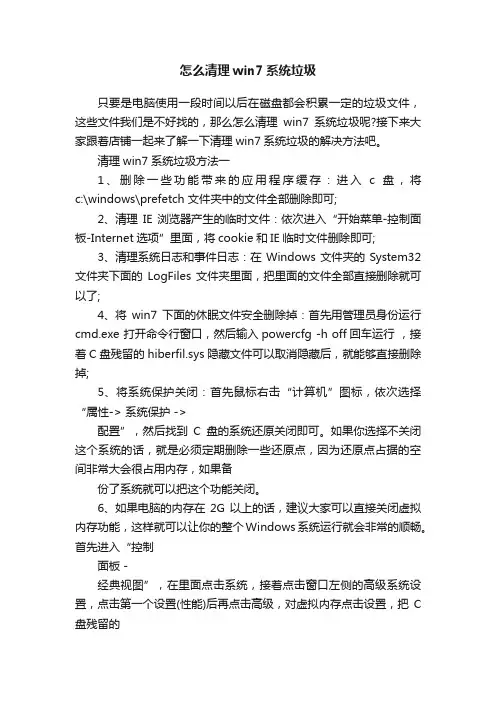
怎么清理win7系统垃圾只要是电脑使用一段时间以后在磁盘都会积累一定的垃圾文件,这些文件我们是不好找的,那么怎么清理win7系统垃圾呢?接下来大家跟着店铺一起来了解一下清理win7系统垃圾的解决方法吧。
清理win7系统垃圾方法一1、删除一些功能带来的应用程序缓存:进入c盘,将c:\windows\prefetch 文件夹中的文件全部删除即可;2、清理IE浏览器产生的临时文件:依次进入“开始菜单-控制面板-Internet选项”里面,将cookie和IE临时文件删除即可;3、清理系统日志和事件日志:在Windows文件夹的System32文件夹下面的LogFiles 文件夹里面,把里面的文件全部直接删除就可以了;4、将win7下面的休眠文件安全删除掉:首先用管理员身份运行cmd.exe 打开命令行窗口,然后输入powercfg -h off回车运行,接着C盘残留的hiberfil.sys隐藏文件可以取消隐藏后,就能够直接删除掉;5、将系统保护关闭:首先鼠标右击“计算机”图标,依次选择“属性-> 系统保护 ->配置”,然后找到C盘的系统还原关闭即可。
如果你选择不关闭这个系统的话,就是必须定期删除一些还原点,因为还原点占据的空间非常大会很占用内存,如果备份了系统就可以把这个功能关闭。
6、如果电脑的内存在2G以上的话,建议大家可以直接关闭虚拟内存功能,这样就可以让你的整个Windows系统运行就会非常的顺畅。
首先进入“控制面板 -经典视图”,在里面点击系统,接着点击窗口左侧的高级系统设置,点击第一个设置(性能)后再点击高级,对虚拟内存点击设置,把C 盘残留的pagefile.sys隐藏文件可以取消隐藏后,直接删除掉;7、一般保存在windows\temp文件夹中和用户文件夹的temp 文件夹中的文件都是一些缓存没有用的文件:直接把c:\windows\temp 和C:\Users\你的用户名\AppData\Local\Temp 文件夹中的文件全部删除即可;清理win7系统垃圾方法二打开我的电脑- 点击系统盘右键- 选择属性然后就会弹出磁盘清理对话框,点击磁盘清理,然后等待扫描完毕后选择要清理的文件,点击确定就会自动清理垃圾了;(磁盘清理时最好少开一些应用程度这样可以清理的更干净);批处理脚本清理垃圾:先新建一个记事本,打开然后在里面粘贴如下内容:@echo offcolor 0atitle windows7系统垃圾清理---echo....清理系统垃圾文件,请稍等......echo 清理垃圾文件,速度由电脑文件大小而定。
win7系统怎么清理缓存
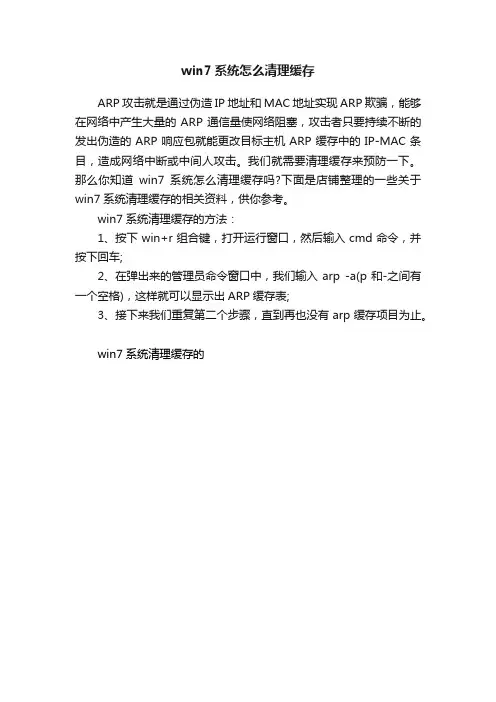
win7系统怎么清理缓存
ARP攻击就是通过伪造IP地址和MAC地址实现ARP欺骗,能够在网络中产生大量的ARP通信量使网络阻塞,攻击者只要持续不断的发出伪造的ARP响应包就能更改目标主机ARP缓存中的IP-MAC条目,造成网络中断或中间人攻击。
我们就需要清理缓存来预防一下。
那么你知道win7系统怎么清理缓存吗?下面是店铺整理的一些关于win7系统清理缓存的相关资料,供你参考。
win7系统清理缓存的方法:
1、按下win+r组合键,打开运行窗口,然后输入cmd命令,并按下回车;
2、在弹出来的管理员命令窗口中,我们输入arp -a(p和-之间有一个空格),这样就可以显示出ARP缓存表;
3、接下来我们重复第二个步骤,直到再也没有arp缓存项目为止。
win7系统清理缓存的。
win7电脑如何手动清理系统垃圾
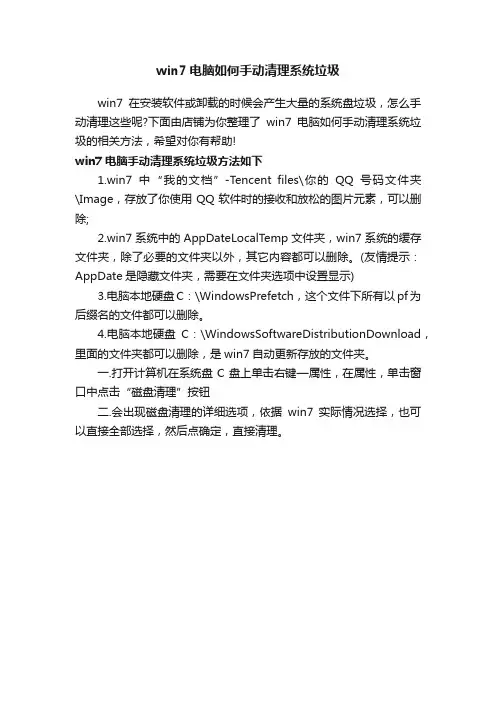
win7电脑如何手动清理系统垃圾
win7在安装软件或卸载的时候会产生大量的系统盘垃圾,怎么手动清理这些呢?下面由店铺为你整理了win7电脑如何手动清理系统垃圾的相关方法,希望对你有帮助!
win7电脑手动清理系统垃圾方法如下
1.win7中“我的文档”-Tencent files\你的QQ号码文件夹\Image,存放了你使用QQ软件时的接收和放松的图片元素,可以删除;
2.win7系统中的AppDateLocalTemp文件夹,win7系统的缓存文件夹,除了必要的文件夹以外,其它内容都可以删除。
(友情提示:AppDate是隐藏文件夹,需要在文件夹选项中设置显示)
3.电脑本地硬盘C:\WindowsPrefetch,这个文件下所有以pf为后缀名的文件都可以删除。
4.电脑本地硬盘C:\WindowsSoftwareDistributionDownload,里面的文件夹都可以删除,是win7自动更新存放的文件夹。
一.打开计算机在系统盘C盘上单击右键—属性,在属性,单击窗口中点击“磁盘清理”按钮
二.会出现磁盘清理的详细选项,依据win7实际情况选择,也可以直接全部选择,然后点确定,直接清理。
win7如何清理电脑内存垃圾清理方法
win7如何清理电脑内存垃圾清理方法
电脑用的久了,磁盘可用空间会越来越小,所以不可避免的会收到“磁盘空间不足”的警示。
本例介绍几种常用的方法,如磁盘清理工具、磁盘碎片整理工具、删除无用的应用程序、软件清理等几种方法。
win7如何清理电脑内存垃圾清理方法
磁盘清理工具清理垃圾:
在资源管理器,选中一个盘符,鼠标右键选择【属性】。
选择右下方的【磁盘清理】功能。
根据界面描述选择要清理的内容,并确定清理。
清空回收站垃圾文件:
一般回收站中会有很多删除不用的文件,也极大的占用空间。
在回收站界面选择【清空回收站】功能,彻底清除回收站垃圾文件,释放硬盘空间。
磁盘碎片整理工具清理空间:
在磁盘【属性界面】选择【工具】选项卡中的【立即进行碎片整理】。
在新界面中点击【磁盘碎片整理】即可。
专业软件清理空间:
可以下载系统管理软件,比如说百度卫士,进行系统空间深度清理。
删除无用程序清理空间:
在控制面板中浏览一下不经常用的程序,卸载以释放硬盘空间。
以上就是小编今天为大家带来的win7如何清理电脑内存垃圾清理方法,希望对大家有所帮助。
1.电脑垃圾的清理方法
2.win7如何清理电脑内存条
3.电脑垃圾清理方法
4.如何清理电脑内存
5.win10如何清理电脑内存垃圾清理
6.如何清理电脑内存不足
7.如何清理电脑垃圾
8.电脑垃圾如何清理
9.win10如何清理电脑内存垃圾
10.清理电脑内存的方法。
新版win7垃圾清理bat(第二版)
在此,建议使用360安全卫士的“垃圾清理”和“痕迹清理”,更专业,更全面,更安全。唔不是360的水军,是一位普通老百姓,一直使用360安全卫士,主要是免费,功能较全。
本版去除了以下这几条无用的命令:
RD %windir%\$hf_mig$ /Q /S
dir %windir%\$NtUninstall/a:d /b >%windir%\Patches.txt
echo.
echo 再见!
echo.
echo ——因您在,我很幸福 编辑
echo.
echo ==================================================================
echo.
echo. & pause
del /f /s /q d:\$recycle.bin\*.*
del /f /s /q e:\$recycle.bin\*.*
del /f /s /q f:\$recycle.bin\*.*
del /f /s /q g:\$recycle.bin\*.*
echo.
echo **********************************
(完)
echo.
echo 第 四
echo 删除自动更新后留下的软件
echo.
echo **********************************
echo.
rd /s /q %windir%\SoftwareDistribution\Download & md %windir%\SoftwareDistribution\Download
win7怎么直接删除垃圾文件不进回收站
win7怎么直接删除垃圾文件不进回收站
一般情况况win7系统删除软件或文件直接点击右键进行删除,删除后的文件进入回收站,还需要进入回收站清理,很多用户觉得这样操作非常麻烦,下面跟着店铺来一起了解下win7怎么直接删除垃圾文件不进回收站吧。
win7直接删除垃圾文件不进回收站方法
1、如果要快速地永久删除一个文件,最简单的方法是按下快捷键“Shift+Delete”进行删除操作。
在通常情况下,按下“Delete”键都会将文件放入回收站,等待确认后再删除。
下图为按下快捷键“Shift+Delete”后,系统会提示是否要永久删除一个文件。
2、而一般情况下,按下“Delete”键系统都会提示是否要将文件放入回收站中。
3、用鼠标右键单击回收站,并点击弹出菜单中的“属性”。
4、在“回收站属性”设置中,可以找到“选定位置的设置”
5、选择“不将文件移到回收站中。
移除文件后立即将其删除”。
然后单击“确定”按钮保存操作并退出。
6、此时再删除该文件。
按下“Delete”快捷键或在右键弹出的菜单中点击“删除”按钮。
7、系统会直接提示是否要永久删除该文件了。
注意这时回收站已经是形同虚设了。
怎么清理win7电脑系统盘
怎么清理win7电脑系统盘电脑在使用的过程中会产生大量的垃圾,这些垃圾是我们不能直接看到的,甚至用各种管家类软件清除不了的。
这些垃圾会不断的侵占我们的硬盘空间,导致电脑变慢。
那么怎么清理win7电脑系统盘?今天店铺为大家分享了清理win7电脑系统盘的方法,大家不妨了解一下。
清理win7电脑系统盘方法第一招:删除休眠文件hiberfil.sys很多人经常没搞清楚究竟什么是电脑休眠。
实际上,电脑中有两种低功率运行状态,休眠和睡眠。
电脑常用的是睡眠功能,也就是电脑不用一定时间后,进入低功耗状态, 工作态度保存在内存里,恢复时1-2秒就可以恢复到原工作状态。
这个功能是很实用的,也是最常用的。
然而休眠是把工作状态即所有内存信息写入硬盘,以4G 内存为例,即要写入4G的文件到硬盘,然后才关机。
开机恢复要读取4G的文件到内存,才能恢复原工作界面。
而4G文件的读写要花大量的时间,已经不亚于正常开机了,所以现在休眠功能很不实用。
而休眠HIBERFIL.SYS这个文件就是用来休眠时保存内存状态用的。
会占用C盘等同内存容量的空间(以4G 内存为例,这个文件也为4G),所以完全可以删掉而不影响大家使用。
操作方法: 以管理员权限运行CMD, 打以下命令: POWERCFG -H OFF 即自动删除该文件。
第二招:正确设置虚拟内存内存在计算机中的作用很大,电脑中所有运行的程序都需要内存,如果执行的程序很大或很多,就会导致内存消耗殆尽。
为了解决这个问题,WINDOWS运用了虚拟内存技术,即拿出一部分硬盘空间来充当内存使用,这部分空间即称为虚拟内存,虚拟内存在硬盘上的存在形式就是PAGEFILE.SYS这个页面文件。
虚拟内存只是物理内存不足的补充,所以不要加以神化,虚拟内存的读写性能(即硬盘的读写速度)只有物理内存性能的几十分之一,而且高频率的读写操作对硬盘损伤很大!容易出现硬盘坏道!能不用则不用,能少用则少用!原则是够用+留少量余量即可。
- 1、下载文档前请自行甄别文档内容的完整性,平台不提供额外的编辑、内容补充、找答案等附加服务。
- 2、"仅部分预览"的文档,不可在线预览部分如存在完整性等问题,可反馈申请退款(可完整预览的文档不适用该条件!)。
- 3、如文档侵犯您的权益,请联系客服反馈,我们会尽快为您处理(人工客服工作时间:9:00-18:30)。
1、关于alpha,beta,rc,rtm,msdn,oem,正式零售版,vol的区别。
Alpha版:内测版。
Beta版:公测版。
广义上对测试有三个传统的称呼:alpha、beta、gamma,用来标识测试的阶段和范围。
alpha 是指内测,即现在说的CB,指开发团队内部测试的版本或者有限用户体验测试版本。
beta 是指公测,即针对所有用户公开的测试版本。
然后做过一些修改,成为正式发布的候选版本时叫做gamma,现在叫做RC(Release Candidate)。
RC版:Release Candidate,含义是"发布候选版",它不是最终的版本,而是最终版(RTM=Release To Manufacture)之前的最后一个版本。
RTM版:Release to Manufacture。
是给工厂大量压片的版本,内容跟正式版完全相同(除非有重大bug时会做修改)。
正式版在上架前,需一段时间来压片,包装、配销。
故程序代码必须在正式发行前就要完成,完成后,要将母片送到工厂大量压片,这个版本就叫做RTM版。
MSDN版:全称是 Microsoft Developer Network。
微软面向软件开发者的一种信息服务,其订阅者可以较正式零售早一些下载到各种软件,其内容和rtm,正式零售版完全相同。
OEM版:Original Equipment Manufacture (原始设备生产商)。
对于系统而言,oem厂商(hp、dell、lenovo等等)要预装大量的系统,不可能用联网激活,故有了oem方式激活,oem厂商在主板中加入相应的信息,再加上oem key和证书,即可激活系统。
oem 版系统通常内置了证书,oem key,壁纸,小软件,甚至驱动之类的程序。
正式零售版:最终在零售商那里卖的版本,和rtm,msdn版完全相同。
VOL版:volume Licensing for Organizations,即团体批量许可证,企业等大量采购时会用这种版本,一个key可以激活若干个系统,在xp时代,vol key可以无限激活(不需要联网),到了vista和win7时,被改为必须联网激活且有次数限制。
当年各大组织的ghost xp都是以vol版为母盘,集成key制作的。
精简版:精简版主要是继承于xp时代,主要由各大论坛把所谓的“无用”文件、组件、功能删掉,减小系统体积,减小硬盘内存占用,对于xp刚出来时的硬件是一定好处,精简xp一般问题也不大。
到了vista时代,有些组织开始了vista的精简,删除一些组件、功能……说的是“降低硬件要求,能稳定运行”,但是实际上存在不少稳定性问题,特别是打补丁后(从不打补丁的忽略),经常出现这样那样的错误。
因为到了vista时代系统已经设计为一个整体,很多功能是相互依存相互调用的,为了精简而删除的功能可能就导致某些必要功能存在问题,特别打补丁后,可能会出现严重的稳定性问题。
目前的主流硬件配置,精简与否基本没什么影响。
推荐大家使用原版。
如果想精简就手动删除一些驱动、图片、视频之类的就可以了,对于不用的功能关闭就可以了。
ghost版:使用ghost软件封装的系统。
主要在xp时代,各大组织用 vol 版加入key之后封装而成的。
大多精简了一些功能,集成常用软件,集成一些补丁,禁用一些服务,如各种装机版系统。
此类系统安装快,方便,也经常更新版本。
但是此类改版系统中某些留有后门,大多都篡改主页,有的禁用的服务是大家要用的,集成的软件也更新较快,往往是重装后就要更新大部分软件。
部分组织集成的补丁号称是“所有关键补丁”,有的说法是只会打上那些无关痛痒的补丁,真正重要的不会打,并且修改了注册表,让系统认为已经打过了。
出于安全考虑并不推荐大家使用ghost版系统。
由上可见,最终版本是RTM以后的版本,其中RTM版 = MSDN版 = 最终零售版,OEM版 = RTM版 + 证书 + KEY + 壁纸小软件之类其中win7有六个版本,入门版,家庭基础版,家庭高级版,专业版,旗舰版,企业版。
各个版本区别如下图:大家从上图中可以找出适合自己用的版本,一般来说家庭高级版已经足够使用了(有透明特效),没必要追求过高的版本,专业版有组策略,旗舰版和企业版功能相同,最多。
当然功能越多,默认运行的服务,组件也越多,对硬件要求也越高。
个人推荐家庭高级版和专业版。
oem版分为oem厂商制作的和第三方集成key、证书后制作的单一版本或者多合一版本。
无约而来的多合一就属于第三方制作的,集成了证书,key和壁纸。
对于安装win 7 而言,个人首推rtm版本,这个版本最干净,至于oem激活,可以自己导入相应的证书和key,壁纸类的可以自己下载。
甚至可以自己制作oem品牌的光盘。
至于想省事的同学来说相应的oem版是最省事的,或者oem多合一的也可以选择(这些也是加入key和证书,壁纸,只不过数量多了一些)。
至于oem方式激活则在激活部分做详细说明。
功能比较.rar (96.65 KB)功能比较图片,看不清楚的可以下载回复引用报告使用道具T O P绝对空间★资深版主★UID41829帖子2209椅子发表于 2010-3-9 10:38 | 只看该作者本帖最后由绝对空间于 2010-7-22 00:52 编辑2、关于 64位和 32位的区别首先确定你需要x64系统还是x86系统,Windows XP、Windows Vista、Windows Server 2008,以及Windows 7,都有32位(x86)和64位(x64)两种版本。
面对两种版本究竟选择哪个版本更好一些?下面,我用最简洁的文字尽可能作最详尽的回答:积分723884 威望4金钱132219上传5.95TB 贡献233 头衔在线时间1719小时注册时间2009-5-22 最后登录2010-10-29两者之间存在的“五大不同”。
与此同时,着重说明Microsoft Windows64位(x64)操作系统,相对于32位(x86)操作系统的最大优势和劣势是什么?第一,设计初衷不同。
64位操作系统的设计初衷是:满足机械设计和分析、三维动画、视频编辑和创作,以及科学计算和高性能计算应用程序等领域中需要大量内存和浮点性能的客户需求。
换句简明的话说就是:它们是高科技人员使用本行业特殊软件的运行平台。
而32位操作系统是为普通用户设计的。
第二,要求配置不同。
64位操作系统只能安装在64位电脑上(CPU必须是64位的)。
同时需要安装64位常用软件以发挥64位(x64)的最佳性能。
32位操作系统则可以安装在32位(32位CPU)或64位(64位CPU)电脑上。
当然,32位操作系统安装在64位电脑上,其硬件恰似“大马拉小车”:64位效能就会大打折扣。
第三,运算速度不同。
64位CPUGPRs(General-Purpose Registers,通用寄存器)的数据宽度为64位,64位指令集可以运行64位数据指令,也就是说处理器一次可提取64位数据(只要两个指令,一次提取8个字节的数据),比32位(需要四个指令,一次提取4个字节的数据)提高了一倍,理论上性能会相应提升1倍。
第四,寻址能力不同。
64位处理器的优势还体现在系统对内存的控制上。
由于地址使用的是特殊的整数,因此一个ALU(算术逻辑运算器)和寄存器可以处理更大的整数,也就是更大的地址。
比如,Windows Vista x64 Edition支持多达128 GB的内存和多达16 TB的虚拟内存,而32位CPU和操作系统最大只可支持4G内存。
第五,软件普及不同。
目前,64位常用软件比32位常用软件,要少得多的多。
道理很简单:使用64位操作系统的用户相对较少。
因此,软件开发商必须考虑“投入产出比”,将有限资金投入到更多使用群体的软件之中。
这也是为什么64位软件价格相对昂贵的重要原因(将成本摊入较少的发售之中)。
总而言之,Microsoft Windows 64位操作系统,必须“上”靠64位主机硬件的支撑,“下”靠64位常用软件的协助,才能将64位的优势发挥到极致,“三位一体”缺一不可(道理很简单:操作系统只是承上启下的运行平台)。
至于64位电脑可以安装32位操作系统,64位操作系统可以安装32位软件,那是设计上的“向下兼容”,不是64位设计初衷的本来含义(如上所述)。
最后提醒几点1.64位电脑虽然可以安装32位操作系统,但是32位电脑绝对不能安装64位操作系统。
这点至关重要务必牢记,以避免盲目下载和安装。
2.在64位电脑运行的32位操作系统上,不能采取硬盘安装方式安装64位操作系统(指在32位系统中不能直接运行64位系统安装程序,采用dos 引导或者某些安装工具的话理论上可以安装)。
如若安装,首选光盘格式化安装方式,也可采用比较繁琐的DOS 安装方式。
1 评分人数110school回复 引用报告 使用道具 TOP绝对空间板凳发表于 2010-3-9 10:38 | 只看该作者本帖最后由 绝对空间 于 2010-3-16 00:42 编辑3、安装win7★资深版主★UID41829 帖子2209 积分723884 威望4金钱132219上传5.95TB贡献233 头衔在线时间1719小时注册时间2009-5-22 最后登录2010-10-29下载后先检验md5值。
下面给出一些的md5值。
FILE:7600.16385.090713-1255_x86fre_client_zh-cn_Retail_Ultimate-GRMC ULXFRER_CN_DVD.iso(简体中文旗舰版32位)CRC: E6FDF910MD5: 3BE75DF53E0CFB3905AF0B4F4471C9F3SHA1: B589336602E3B7E134E222ED47FC94938B04354F-------FILE:7600.16385.090713-1255_x64fre_client_zh-cn_Retail_Ultimate-GRMC ULXFRER_CN_DVD.iso(简体中文旗舰版64位)CRC: 05E9026CMD5: D24247A3574B3DB66D3A2E66CEFBF5AESHA1: 4A98A2F1ED794425674D04A37B70B9763522B0D4-------FILE:7600.16385.090713-1255_x86fre_client_en-us_Retail_Ultimate-GRMC ULFRER_EN_DVD.iso(英文旗舰版32位)CRC: C1C20F76MD5: D0B8B407E8A3D4B75EE9C10147266B89SHA1: 5395DC4B38F7BDB1E005FF414DEEDFDB16DBF610-------FILE:7600.16385.090713-1255_x64fre_client_en-us_Retail_Ultimate-GRMC ULXFRER_EN_DVD.iso(英文旗舰版64位)CRC: 1F1257CAMD5: F43D22E4FB07BF617D573ACD8785C028SHA1: 326327CC2FF9F05379F5058C41BE6BC5E004BAA7 对于win 7的不同版本其实只是一个文件的差别在sources文件夹下有一个 ei.cfg 的文件,这个文件决定了版本问题。
